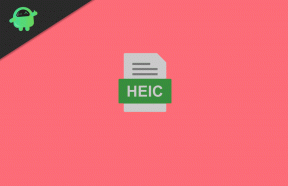Fix: Gran Turismo 7 stürzt auf PS4 und PS5 ab
Verschiedenes / / March 04, 2022
Gran Turismo 7 ist ein Rennsimulator-Sportvideospiel, das von Polyphony Digital entwickelt und von Sony Interactive Entertainment nur für PS4- und PS5-Konsolen veröffentlicht wurde. Es ist der achte Hauptteil der Gran Turismo-Reihe, der bereits positive Kritiken von Kritikern erhalten hat. Es scheint jedoch, dass viele Spieler auf der PS4- und PS5-Konsole auf das Absturzproblem von Gran Turismo 7 stoßen, während sie versuchen, es zu starten, oder sogar während des Spiels.
Wenn Sie nun auch eines der Opfer sind, die auf Ihrer PlayStation-Konsole auf ein solches Problem stoßen, brauchen Sie sich darüber keine Sorgen zu machen. Glücklicherweise haben wir hier einige mögliche Problemumgehungen geteilt, die dieses Problem lösen sollten. Es kommen mehrere Berichte heraus, dass die ursprüngliche Version des Spiels einige Bugs oder Fehler aufweisen könnte, die in den kommenden Wochen durch Patch-Updates behoben werden können. Manchmal kann es jedoch auch aufgrund von Konsolenproblemen auftreten.

Seiteninhalt
-
Fix: Gran Turismo 7 stürzt auf PS4 und PS5 ab
- 1. Überprüfen Sie Systemaktualisierungen
- 2. Gespeicherte Spieldaten löschen (PS4/PS5)
- 3. Datenbank neu aufbauen (PS4/PS5)
- 4. Installieren Sie Gran Turismo 7 neu
- 5. Setzen Sie die Konsole zurück
Fix: Gran Turismo 7 stürzt auf PS4 und PS5 ab
In den meisten Szenarien ist die Start stürzt ab Problem oder sogar das Problem, dass das Spiel nicht gestartet wird, kann aus mehreren möglichen Gründen auf Ihrer Konsole auftreten. Nicht jedes Mal, wenn ein Spiel Probleme hat, die zu Abstürzen oder Spielstarts führen können. Wenn wir diese Gründe aufschlüsseln, können wir eine veraltete Spielversion, eine veraltete Systemversion, jede Art von Systemfehler oder Probleme mit Cache-Daten usw. als einen der möglichen Gründe betrachten. Jetzt können Sie in die folgenden Schritte springen, um es zu überprüfen.
1. Überprüfen Sie Systemaktualisierungen
Es wird empfohlen, auf der PlayStation-Konsole nach Systemaktualisierungen zu suchen, bevor Sie sich mit anderen Problemumgehungen befassen. Manchmal kann ein veralteter Systemaufbau mehrere Probleme verursachen.
- Gehen Sie zum Einstellungen Menü auf der PlayStation-Konsole.
- Auswählen Systemsoftware-Update > Stellen Sie sicher, dass Sie nach verfügbaren Updates suchen und folgen Sie den Anweisungen auf dem Bildschirm, um den Update-Vorgang abzuschließen.
- Wenn Sie fertig sind, starten Sie das System neu, um die Änderungen zu übernehmen.
2. Gespeicherte Spieldaten löschen (PS4/PS5)
Nun, beschädigte oder fehlende Spieldaten können auch mehrere Probleme mit dem Absturz auf der PlayStation-Konsole verursachen. Wir empfehlen Ihnen, die gespeicherten Spieldaten auf der PS4/PS5-Konsole zu löschen, um nach dem Problem zu suchen.
- Gehen Sie zum Einstellungen Menü > Auswählen Lager.
- Entscheiden Gespeicherte Daten > Auswählen Gran Turismo 7.
- Drücken Sie die Optionen auf dem Controller > Wählen Sie die gespeicherten Spieldatendateien (eine oder mehrere).
- Getroffen haben Löschen und bestätigen Sie die Aufgabe, um sie abzuschließen.
- Stellen Sie anschließend sicher, dass Sie die Konsole neu starten, um die Änderungen zu übernehmen.
Alle lokal gespeicherten Spieldateien werden von Ihrer PlayStation-Konsole gelöscht. Aber keine Sorge. Da Sie online sind, sind alle gespeicherten Spieldaten dort. Dies sollte das Absturzproblem von Gran Turismo 7 auf PS4- oder PS5-Konsolen beheben.
3. Datenbank neu aufbauen (PS4/PS5)
Durch die Neuerstellung der Datenbank auf Ihrer PlayStation-Konsole können potenzielle Probleme oder Fehler schnell behoben werden. Dazu:
- Schalten Sie Ihre Konsole vollständig aus. Trennen Sie das Netzkabel von der Konsole und warten Sie etwa 2-3 Minuten.
- Schließen Sie jetzt das Netzkabel an und schalten Sie es ein, um die zwischengespeicherten Daten automatisch aus dem System zu löschen.
Überprüfen Sie, ob dieses Problem mit dem Spiel Gran Turismo 7 behoben wurde oder nicht. Wenn nicht, folgen Sie den nächsten Schritten unten.
- Halten Sie nun die gedrückt Leistung auf der PlayStation-Konsole, bis Sie 2 Pieptöne hören. [Der zweite Piepton ertönt nach sieben Sekunden]
- Die Konsole startet im abgesicherten Modus > Verbinden Sie den Controller mit dem USB-Anschluss der Konsole und drücken Sie die PS-Taste auf der Steuerung.
- Als nächstes erhalten Sie eine Option namens „Datenbank neu aufbauen“.
- Auswählen Datenbank neu aufbauen und bestätigen Sie die Aufgabe.
- Abhängig von der Datengröße der Festplatte kann es einige Zeit dauern. Haben Sie etwas Geduld.
- Wenn Sie fertig sind, starten Sie das System einfach normal neu.
4. Installieren Sie Gran Turismo 7 neu
Falls das Absturzproblem mit dem Spiel Gran Turismo 7 weiterhin besteht, stellen Sie sicher, dass Sie das Spiel auf der Konsole deinstallieren und neu installieren. Es sollte das Problem beheben. Dazu:
Anzeige
- Gehe zu Einstellungen > Auswählen Lager.
- Auswählen Gran Turismo 7 Spiel aus der Liste und dann Hit Löschen.
- Nachdem das Spiel gelöscht wurde, laden Sie es aus dem jeweiligen Store herunter und installieren Sie es erneut.
5. Setzen Sie die Konsole zurück
Wenn keine der Problemumgehungen für Sie hilfreich ist, versuchen Sie, das Zurücksetzen auf die Werkseinstellungen auf Ihrer Konsole durchzuführen, um nach dem Problem zu suchen.
- Gehen Sie zum Einstellungen Menü auf der PlayStation-Konsole.
- Wähle aus 'Initialisierung' Registerkarte > Auswählen „PS4 initialisieren“ oder „PS5 initialisieren“.
- Wählen Sie auf der nächsten Seite aus 'Voll'.
- Jetzt beginnt Ihre PlayStation 4/5 automatisch mit dem Löschen, um die Werkseinstellungen wiederherzustellen. Dieser Vorgang kann je nach installierten Daten auf dem Speicher einige Stunden dauern.
- Lassen Sie den Vorgang abschließen. Stellen Sie anschließend sicher, dass Sie das System neu starten.
Das ist es, Jungs. Wir gehen davon aus, dass dieser Leitfaden für Sie hilfreich war. Für weitere Fragen können Sie unten einen Kommentar abgeben.